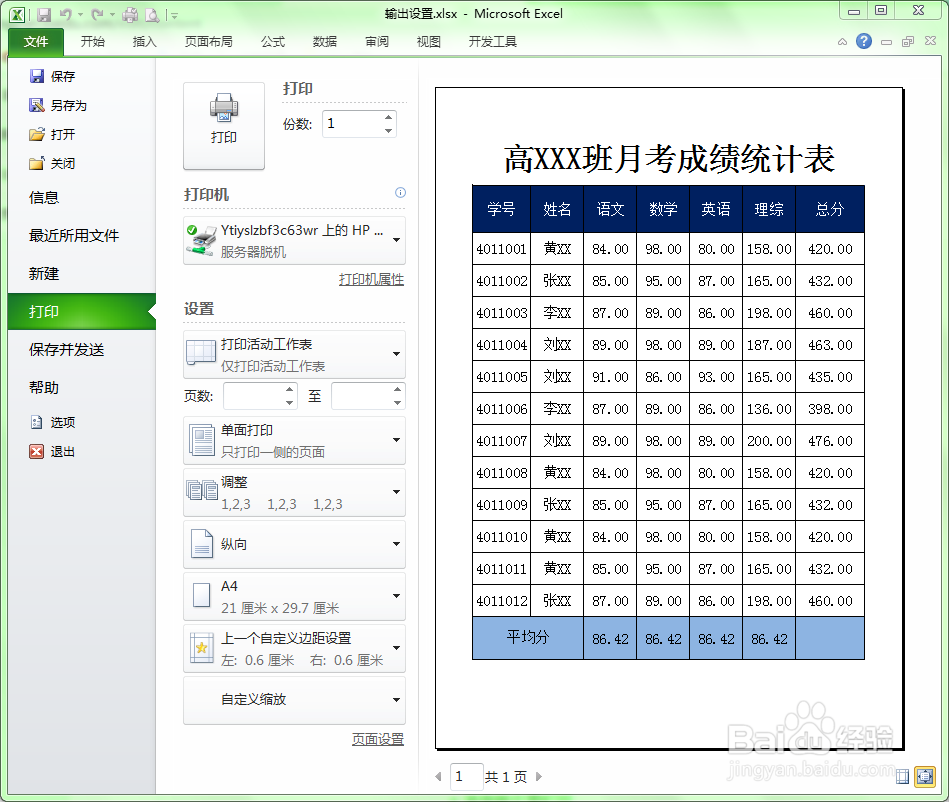1、缩小打印:如果工作表中的内容超过了一页的打印范围时,多出的内容就会打印在下页中。如下面的表格中,多出的一列被打印在第3页上了,现通过缩放打印的方法将其调整到第1页中。
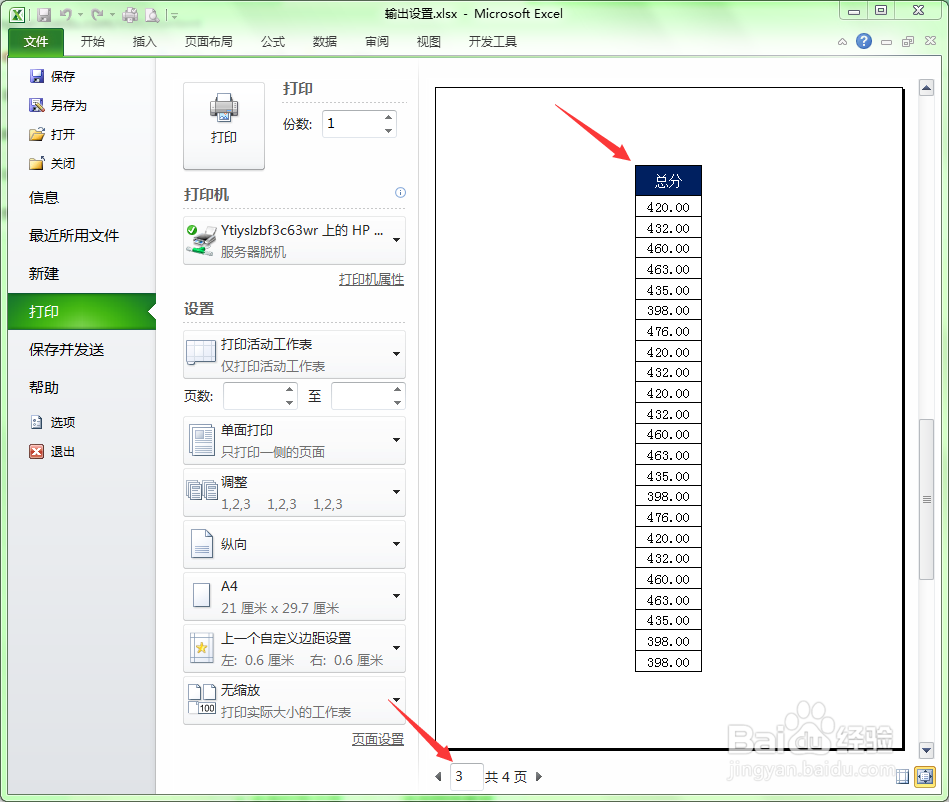
2、选择“页面布局”菜单,在工具栏中找到“调整为合适大小"组中的”宽度“设置。
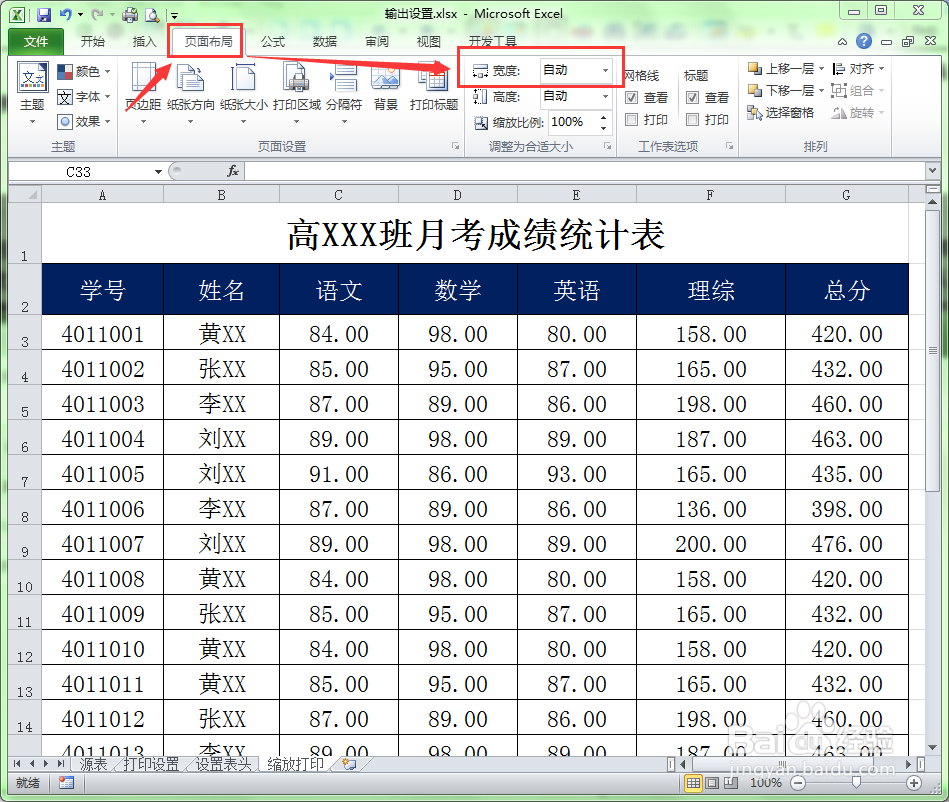
3、现在文档中的内容超过了页面宽度,所以需要将宽度缩小。单击”宽度“右侧的下拉列表按钮,从弹出的下拉列表中选择”1页“。
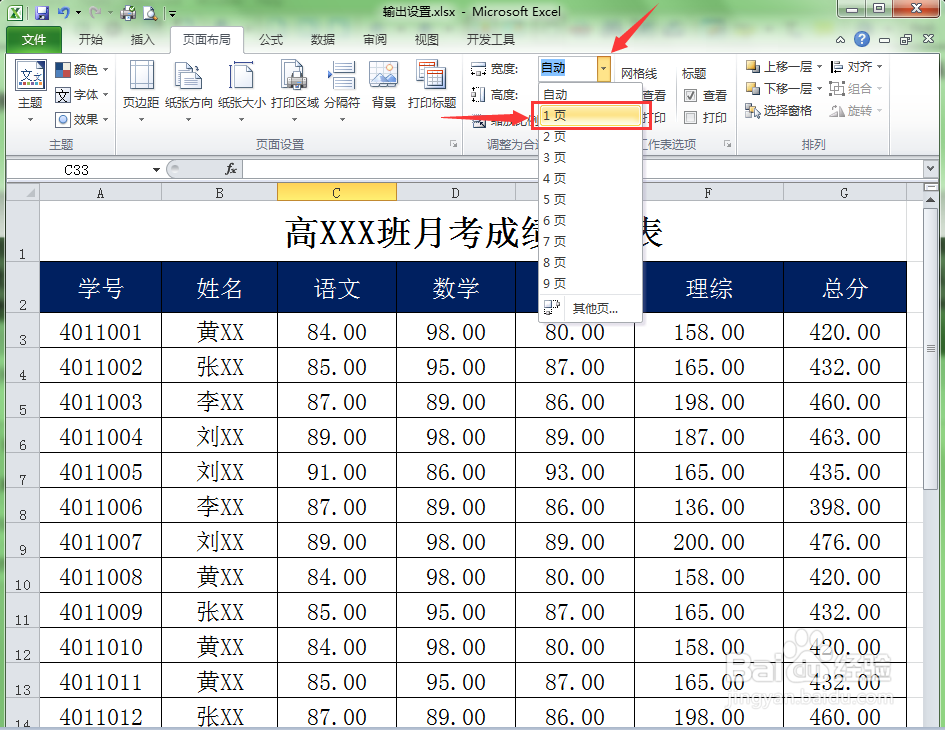
4、单击打印预览按钮,我们可以看到所有的内容全部权纲轳薯缩放在1页中了。当然,如果页面中的内容超出的页面的高度,我们就可以通过设置“高度”来进行缩放打印了。
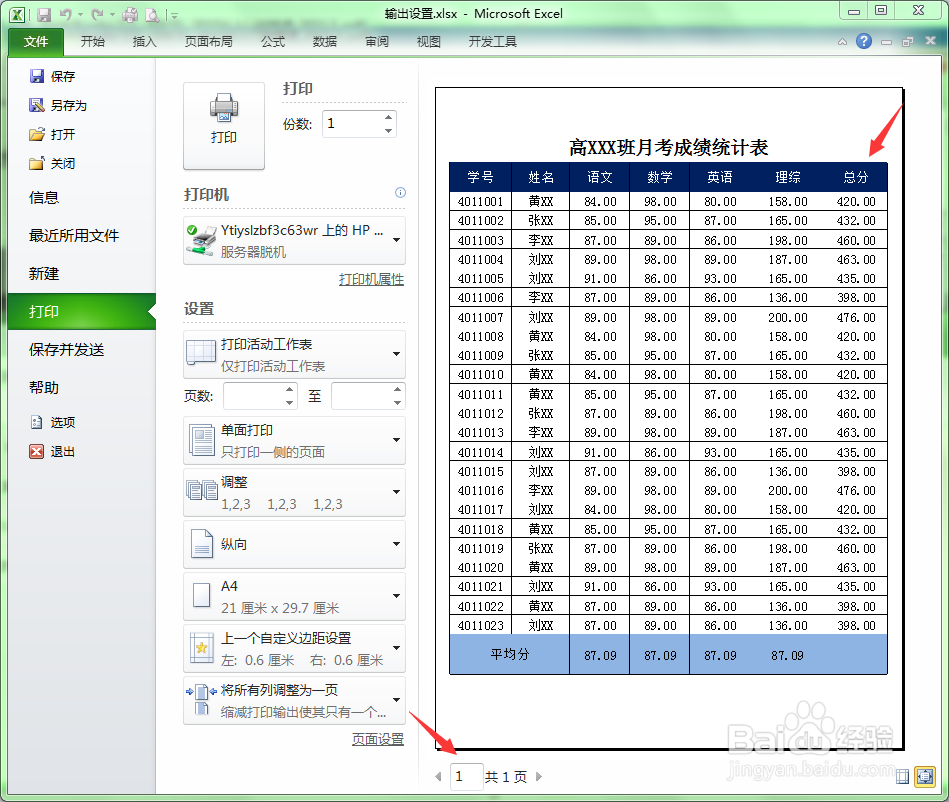
5、放大打印:如果表格中的内容比较少,我们就可以通过放大打印的方法将表格内容打印在页面上。
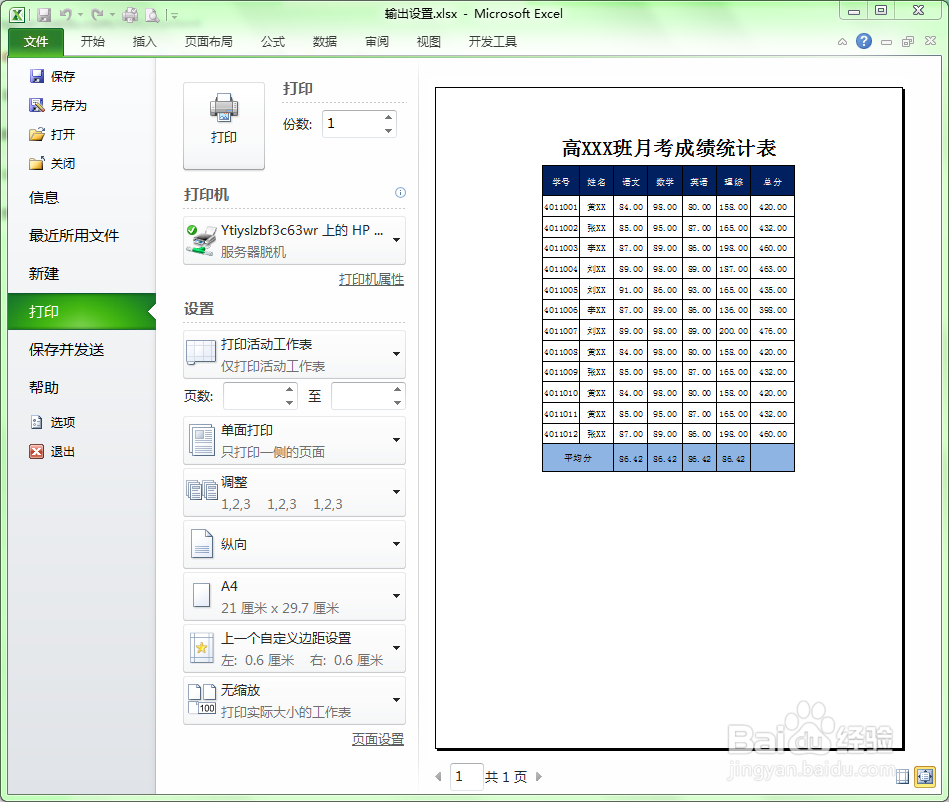
6、选择“页面布局”菜单,单击“缩放比例”的值到合适大小,这里调整到155%的效果。用户可以边调整边预览,直到合适为止。
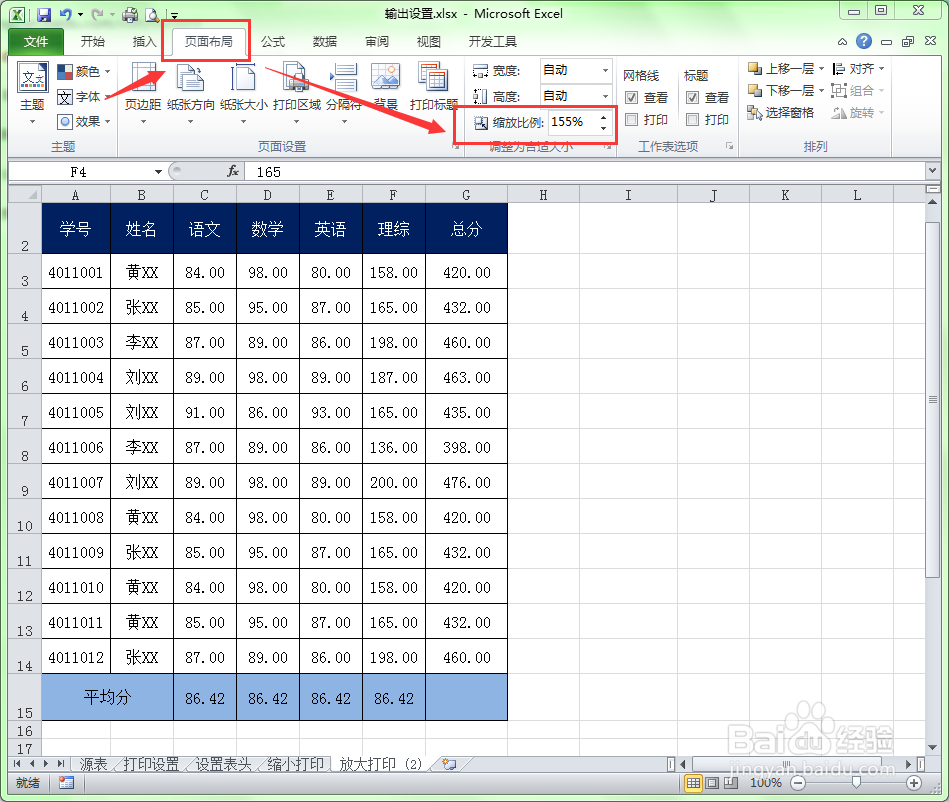
7、单击打印预览,我们可以看到表格内容已经填满了整个页面。这样看起来就更美观大方。